2015年10月31日「モバイルIPフォン」機能はサービスを終了いたしました。
これに伴い、本商品はモバイルデータ通信およびチャージをご利用いただける商品となります。
bアクセス ダウンロード
 アップデート内容は、bアクセスアップデート履歴にてご確認いただけます。
アップデート内容は、bアクセスアップデート履歴にてご確認いただけます。
| Windows | 7 Vista XP(Service Pack 2以降) |
bアクセス Ver7.0.9 |
|---|
| Mac | Mac OS X 10.4以降 |
|---|
| Sony | VAIO P | bアクセス VAIO P Ver7.0.5 |
|---|
※インストールの手順はマニュアルをご覧ください。
ドライバ
■ MF636


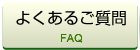

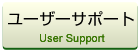
 このページのTOPへ
このページのTOPへ